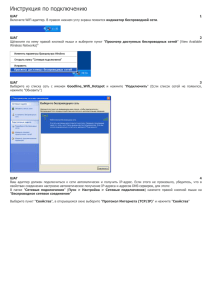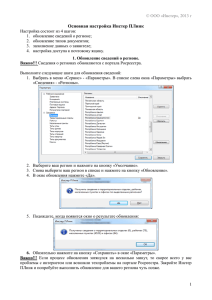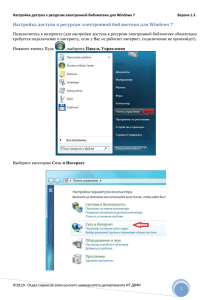Информация для пользователей (настройки подключения)
advertisement

Информация для пользователей: Сеть WiFi покрывает 100% палат МУЗ «ДИБ». Для регистрации в сети необходимо использовать устройства с поддержкой WiFi (ноутбук, карманный компьютер, планшет, смартфон, мобильный телефон и.т.д.), выбрать сеть MegaFon и ввести пароль, который опубликован на каждом этаже больницы (возле дежурной медсестры). Настройка подключения: 1. Убедитесь, что переключатель беспроводного соединения на Вашем устройстве (ноутбук, КПК, смартфон) включен. Пользователям ноутбуков, возможно, придется нажать определенную комбинацию клавиш, кнопку на корпусе или установить в положение «ON» соответствующий переключатель (зависит от производителя). 2. Выберите «Пуск» – «Настройки» – «Панель Управления» – «Сетевые подключения» («Start» – «Settings» – «Control Panel» – «Network Connections»). Нажмите правую кнопку мыши на ярлыке «Беспроводное сетевое соединение» и выберите пункт «Включить» («Enable») – выберите его. Ваше беспроводное устройство включено и готово к настройке. В правом нижнем углу экрана появится индикатор беспроводной сети. 3. Нажмите правой кнопкой мыши на ярлыке «Беспроводное сетевое соединение», выберите пункт «Просмотр доступных беспроводных сетей» («View Available Wireless Networks») (в случае, если пункт «Использовать Windows для настройки сети» в «Свойствах» ярлыка «Беспроводное сетевое соединение», на закладке «Беспроводные сети» включен). 4. Выберите из списка сеть с именем «MegaFon» и нажмите «Подключить». Если список сетей не появился, нажмите «Обновить». Поиск беспроводных сетей займет некоторое время. Ваш адаптер должен подключиться к сети автоматически и получить IP-адрес. Запустив интернет-браузер, можете приступать к работе в сети интернет. Если подключения не произошло, убедитесь, что в свойствах соединения настроено автоматическое получение IP-адреса и адресов DNS-серверов (см. Настройка выхода в Интернет посредством Wi-Fi, п.2). Настройка выхода в Интернет: 1. Если Вы уверены, что Wi-Fi на Вашем устройстве настроен на автоматическое получение адреса с сервера, то перейдите пожалуйста к пункту 3. 2. Выключите Wi-Fi, если он включен. Зайдите в настройки сети “Пуск” – “Настройка” – “Сетевые подключения” (“Start” – “Settings” – “Connections”). Выберите в списке сетевых устройств “Wireless Adapter”, нажмите на вкладку “Свойства”. В открывшемся окне выберите “Протокол Интернета (TCP/IP)” и нажмите “Свойства”. 3. Поставьте галочки “Получить IP-адрес автоматически” (“Obtain an IP Address automatically”) и “Получить адрес DNS-сервера автоматически” (“Obtain DNS server Address automatically”), нажмите “OK” и закройте окно со списком сетевых устройств.